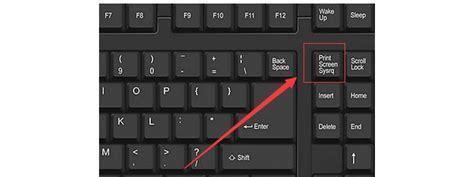键盘是我们日常生活和工作中经常使用的输入设备,但有时候会遇到按键失灵的情况,导致我们无法正常输入。本文将介绍一些常见的按键失灵问题及其修复方法,帮助读者解决键盘按键失灵的困扰。
一、检查物理连接:保证键盘与电脑正确连接
确保键盘的连接线插入到电脑的USB接口或PS/2接口上,并且连接稳固。如果使用的是无线键盘,检查电池是否有电,并确保与电脑的配对工作正常。
二、清洁键盘:除去灰尘和污垢
使用一个软毛刷或者吹风机将键盘上的灰尘和污垢清除干净。特别是使用时间较长的机械键盘,清洁尤为重要,因为灰尘和污垢可能会导致按键卡住或失灵。
三、更换按键:修复损坏或磨损的按键
如果发现某个按键损坏或磨损严重,可以考虑更换这个按键。一些键盘附件商店提供单独的按键销售,用户可以根据键盘型号购买对应的按键进行更换。
四、调整键盘布局:解决按键冲突问题
有时候按键失灵可能是由于键盘布局设置不当导致的按键冲突问题。通过调整键盘布局,将导致冲突的按键分配到不同的位置,可以解决按键失灵问题。
五、升级驱动程序:保持键盘驱动程序最新
有时候按键失灵问题可能是由于过时的驱动程序引起的。通过访问键盘制造商的官方网站,下载并安装最新的键盘驱动程序,可以解决大部分与驱动程序相关的问题。
六、检查系统设置:排除软件设置问题
有时候按键失灵问题可能是由于软件设置问题引起的。在操作系统的设置中,检查键盘设置是否正确,并进行必要的调整。
七、扫描病毒:清意软件影响
恶意软件可能会导致键盘按键失灵或其他问题。使用安全软件对计算机进行全面扫描,清除任何潜在的病毒或恶意软件。
八、重新启动计算机:解决临时性问题
有时候按键失灵问题只是临时性的,可以通过重新启动计算机来解决。重新启动后,键盘的按键功能可能会恢复正常。
九、检查按键设置:确认按键功能未被禁用
在某些情况下,按键功能可能会被意外禁用。在计算机的设置中,检查按键设置,确保所有按键功能均未被禁用。
十、重装驱动程序:解决驱动程序异常问题
如果驱动程序存在异常,可以尝试将键盘驱动程序进行重装。首先卸载原有的驱动程序,然后重新安装键盘的最新驱动程序。
十一、检查硬件故障:排除键盘硬件问题
如果以上方法都无效,可能是由于键盘硬件故障导致的按键失灵问题。此时可以尝试将键盘连接到另一台计算机上进行测试,确认是否为键盘本身的问题。
十二、寻求专业帮助:请技术人员进行维修
如果无法自行解决按键失灵问题,建议寻求专业的技术人员进行维修。他们能够更准确地诊断问题,并提供相应的解决方案。
十三、备用键盘:暂时替代键盘使用
如果键盘的按键失灵问题无法立即修复,可以暂时使用备用键盘替代。这样可以确保正常进行工作和操作,直到修复键盘的问题。
十四、避免自行拆卸:防止进一步损坏
对于非专业人士来说,自行拆卸键盘可能会导致更严重的损坏。在没有足够的经验和技术的情况下,应避免自行拆卸键盘。
十五、保持键盘清洁:预防按键失灵问题
定期清洁键盘可以预防按键失灵问题的发生。保持键盘的干净整洁,可以延长其使用寿命,并减少按键失灵的可能性。
当遇到键盘按键失灵的情况时,我们可以从物理连接、清洁、更换按键、调整布局、驱动程序升级等方面入手进行修复。如果以上方法无效,可以寻求专业帮助或暂时使用备用键盘。为了预防按键失灵问题的发生,我们还需要定期保持键盘的清洁。只要我们掌握了正确的修复方法和维护技巧,就能够解决键盘按键失灵问题,让键盘重新恢复正常使用。